【Mac】ウイルスに感染したときのチェック方法
ここまで、Macがウイルスに感染したかどうかチェックすべき4つのサインを紹介しましたが、ウイルス感染のサインが出ていたとしても、本当に自分のMacがウイルスに感染したことを確かめるには、ウイルスの痕跡をMac内で見つける必要があります。
マルウェアやウイルスは日々進化しているので、Macに侵入したマルウェアやウイルスの痕跡をすべてピンポイントで見つけることは難しいのが現状です。
しかし過去に猛威を振るったウイルスに自分のMacが感染しているかどうかをチェックする方法はあります。これから2つのウイルスを取り上げ、Macに感染しているかどうかをチェックする方法を紹介します。
取り上げるウイルスは、トロイの木馬/FlashbackとiWormです。
・トロイの木馬/Flashbackの感染チェック方法
最初に取り上げるのは、トロイの木馬/Flashbackの感染をチェックする方法です。トロイの木馬/Flashbackは、2012年に猛威を振るったウイルスで、60万台のMacが被害を受けたと言われています。
トロイの木馬/Flashbackの侵入ルートとなったのは、偽のAdobe Flash Playerのインストーラです。
不用意なユーザーから個人情報を盗んだ後、トロイの木馬/Flashbackは、Javaの脆弱性に付け込み、Webサイトでクリックするだけで感染するようになります。もしWebブラウザからJavaを利用しているならすぐにやめましょう。
現在Javaをインストールしているなら削除するのが賢明です。これからトロイの木馬/Flashbackの感染チェック方法を紹介します。Adobe Flash Playerをインストールした人や、JavaをWebブラウザから利用していた人はぜひ参考にしてください。
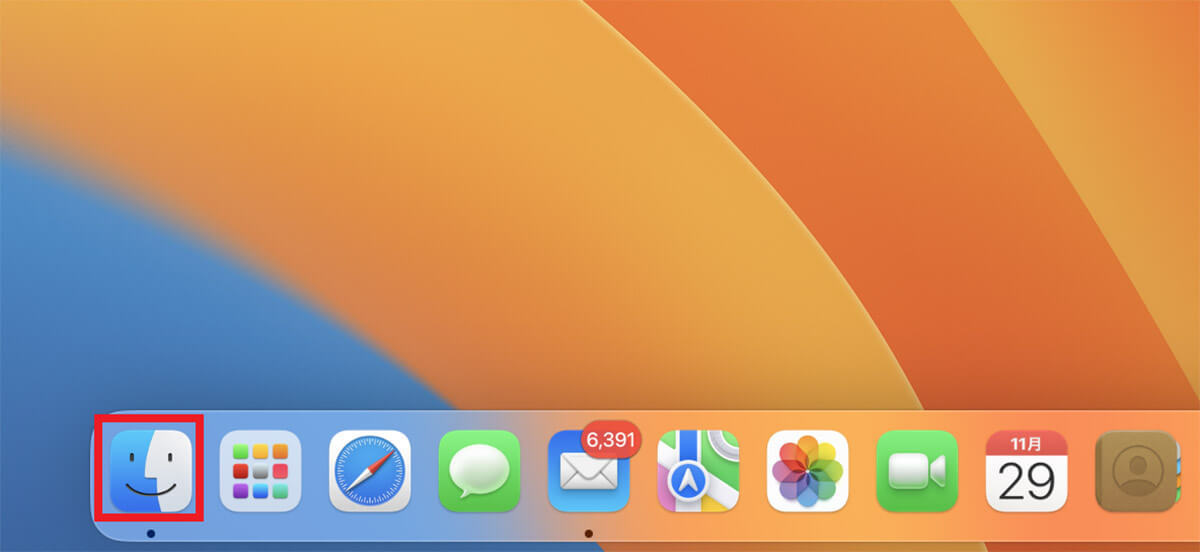
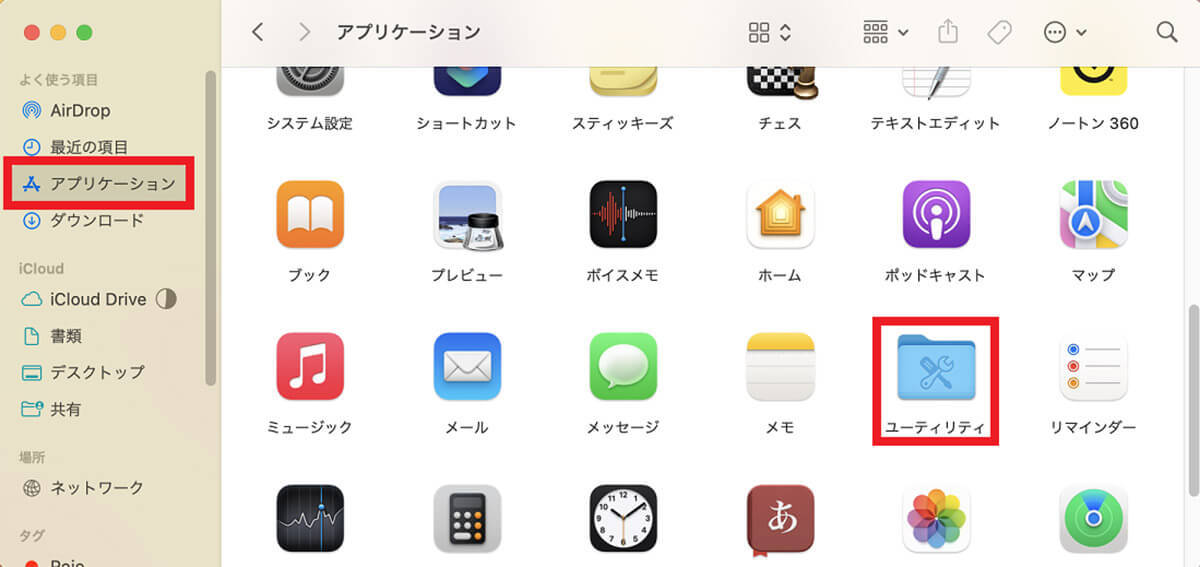
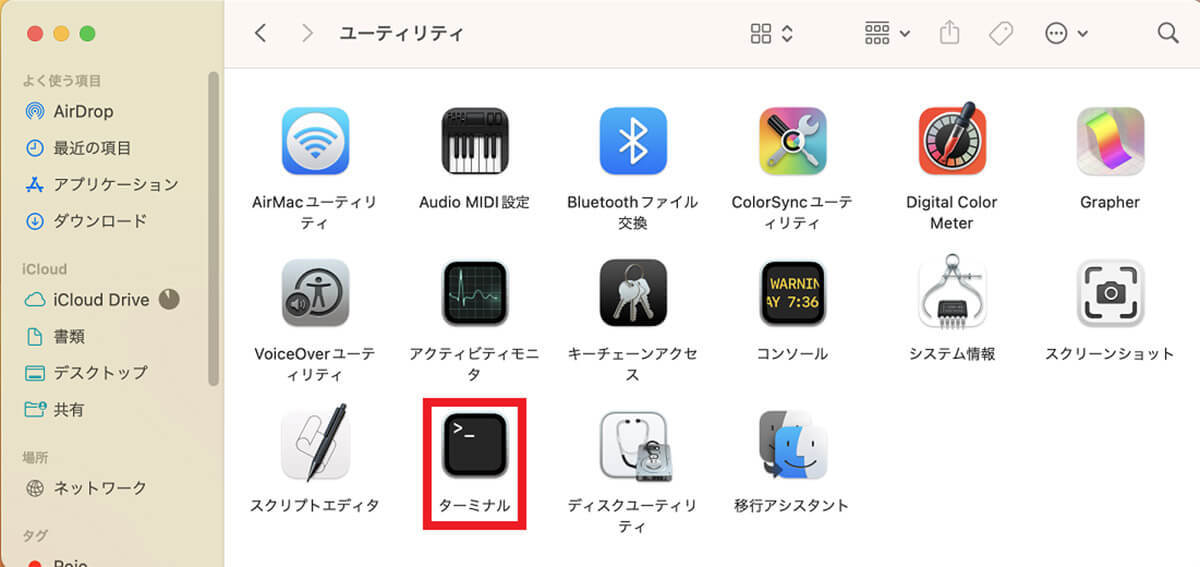
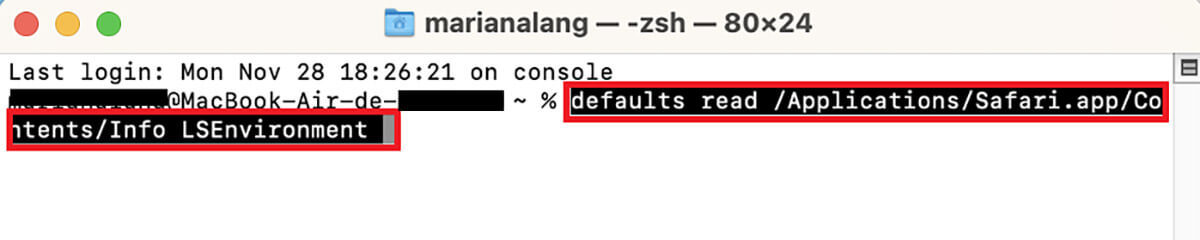
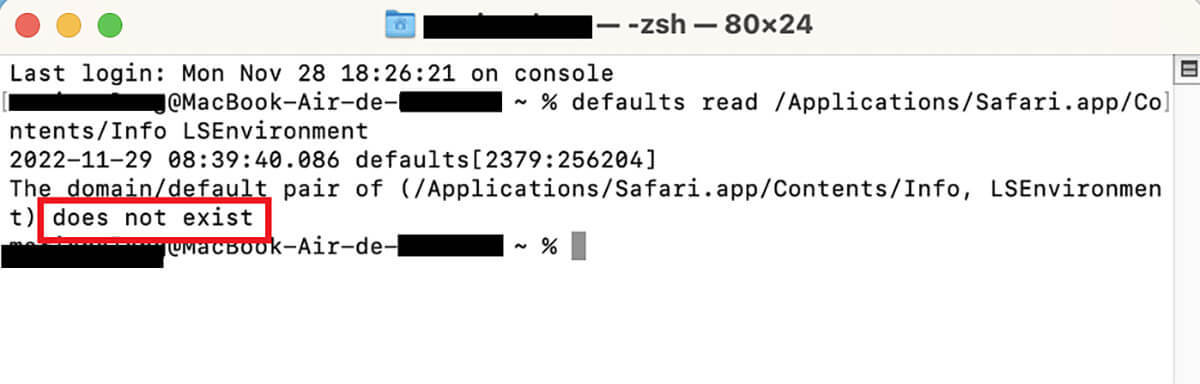
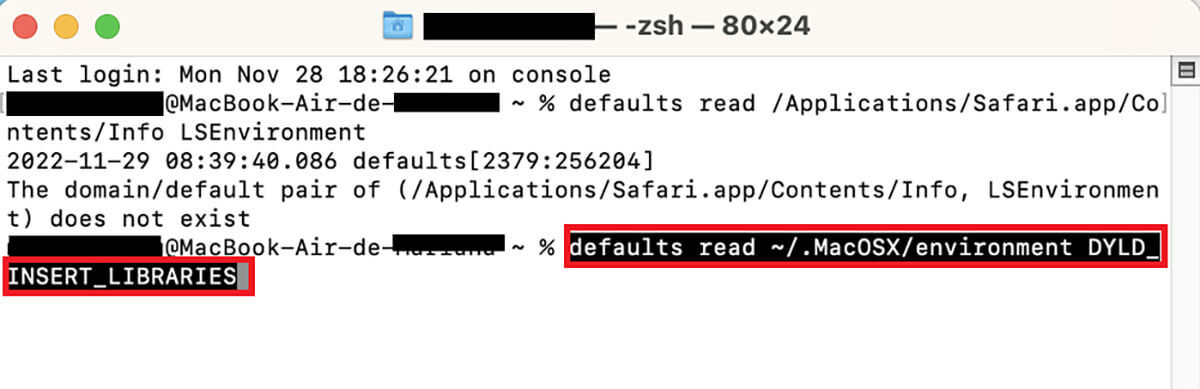
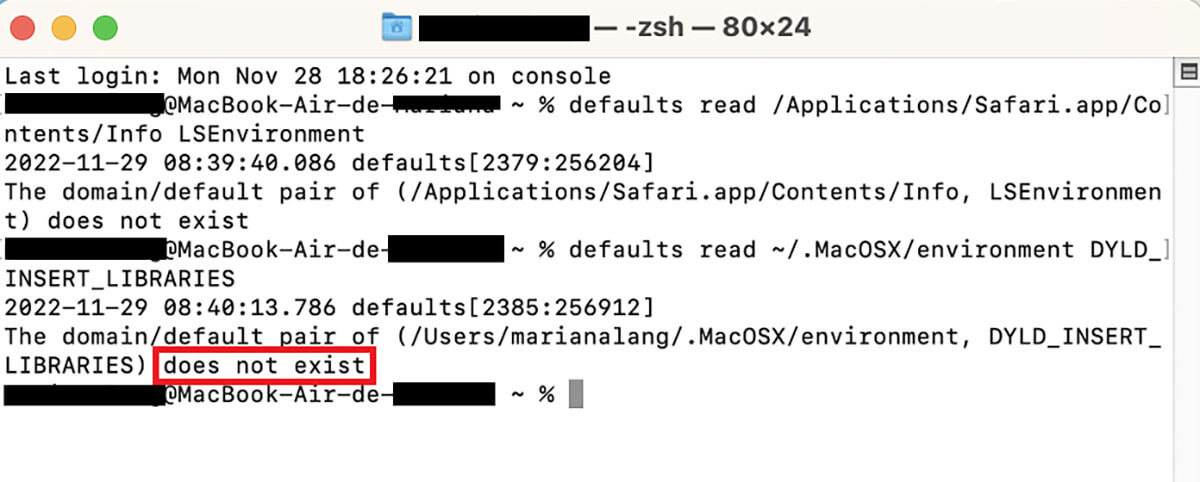
・iWormの感染チェック方法
次に取り上げるのは、iWormの感染をチェックする方法です。iWorm(Mac.BackDoor.iWorm)はマルウェアで、世界中で少なくとも1万7000台のMacが感染し被害を受けたと言われています。
iWormはC++とLuaを使って開発されたマルウェアで、感染するとMacにポットネットが形成され、マルウェア開発者からの攻撃命令に従属させられます。iWormには亜種を含めて4種類のマルウェアがあります。
日本におけるiWormの感染ルートは、海賊版ソフトウェアのWebサイトからインストールしたソフトウェアでした。ソフトウェアをインストールすると、管理者権限のIDやパスワードが盗まれる被害にあいます。
海賊版ソフトウェアをインストールしないようにしましょう。また疑わしいWebサイトで大切なIDやパスワードを決して入力しないようにしましょう。これからiWormの感染チェック方法を紹介します。
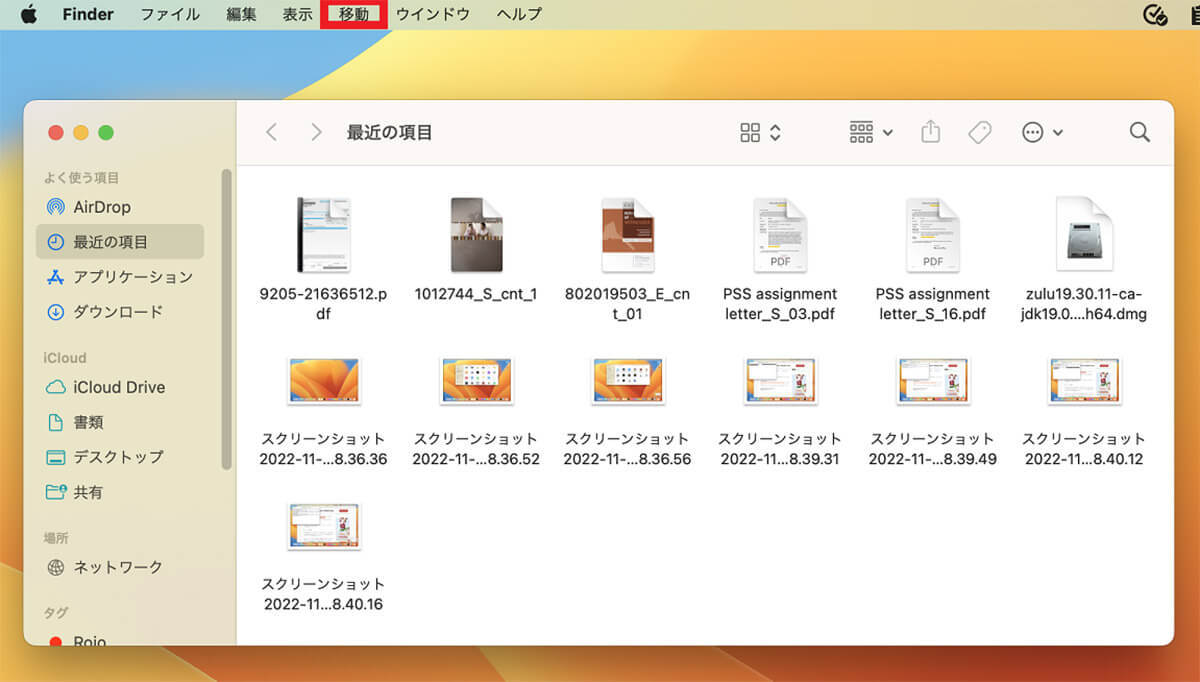
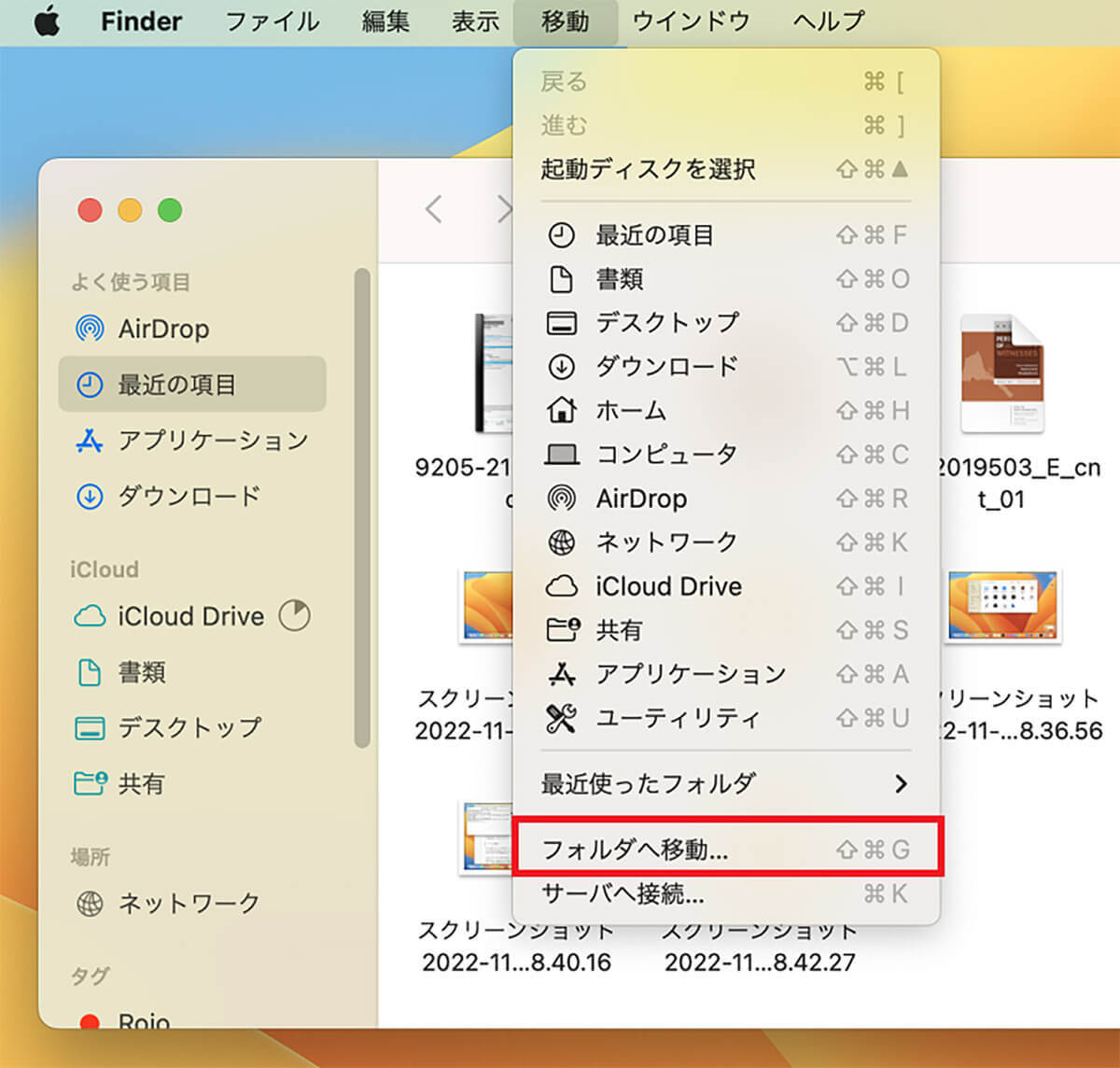
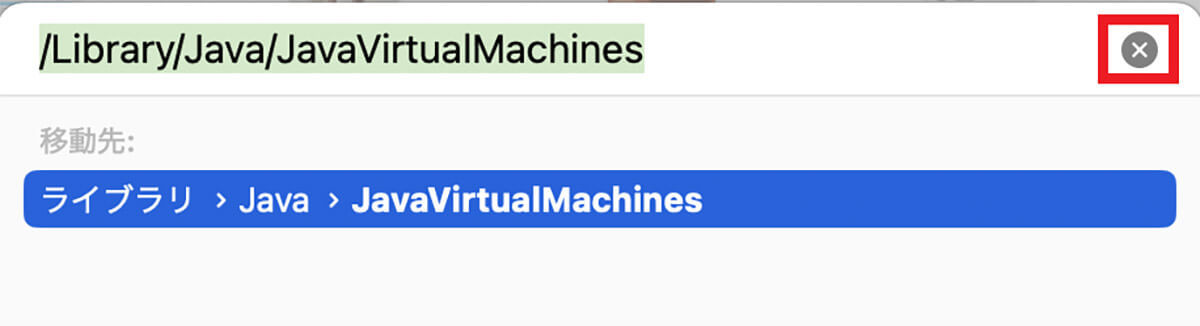
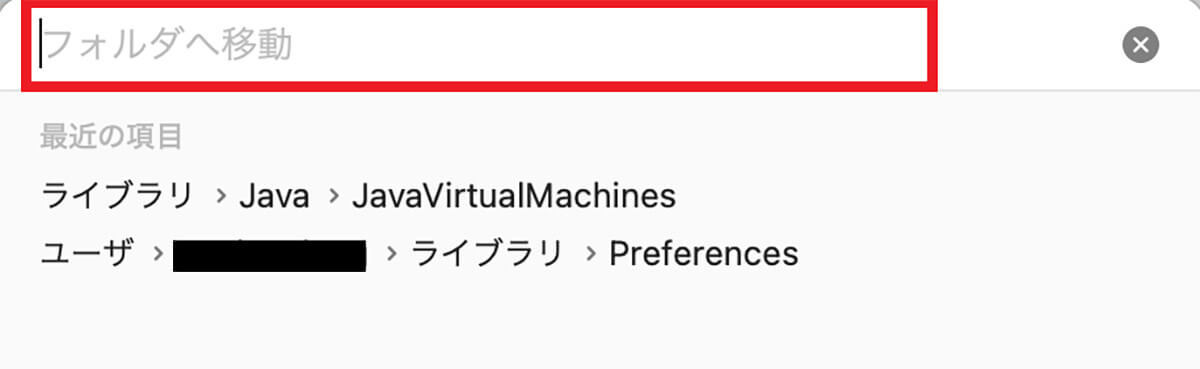
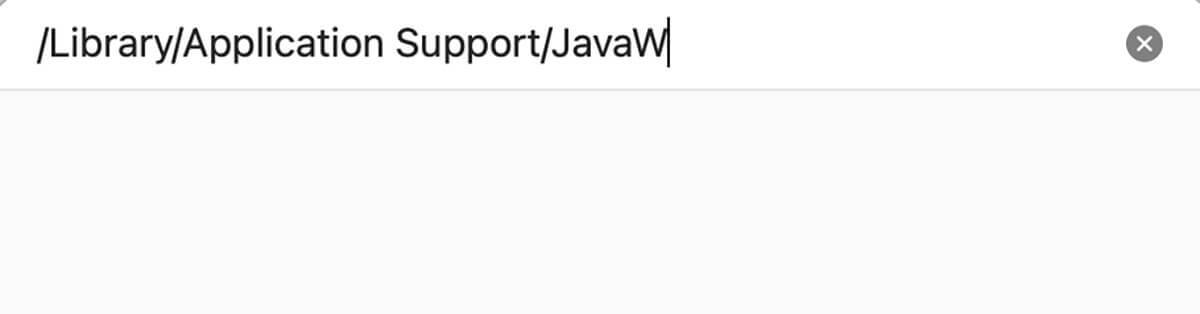
チェックした結果、MacがiWormに感染していることが判明したら、iWormをMacから削除しましょう。iWormの削除は、先ほど紹介した「ターミナル」から行います。
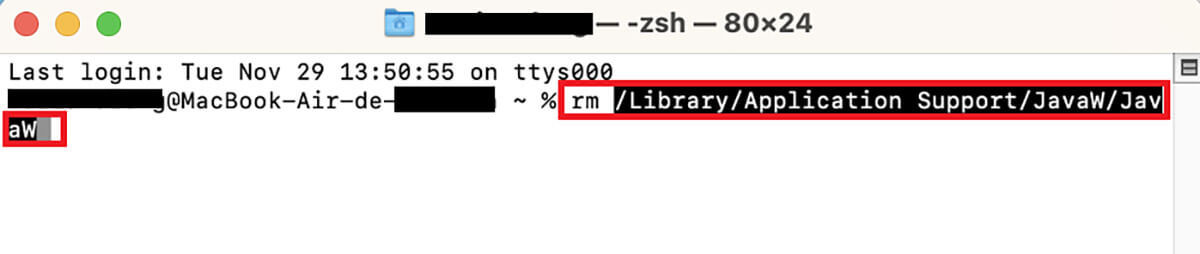
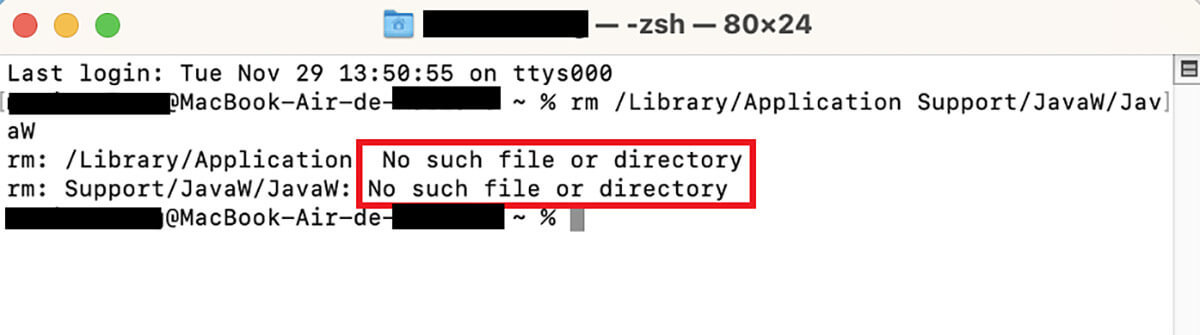
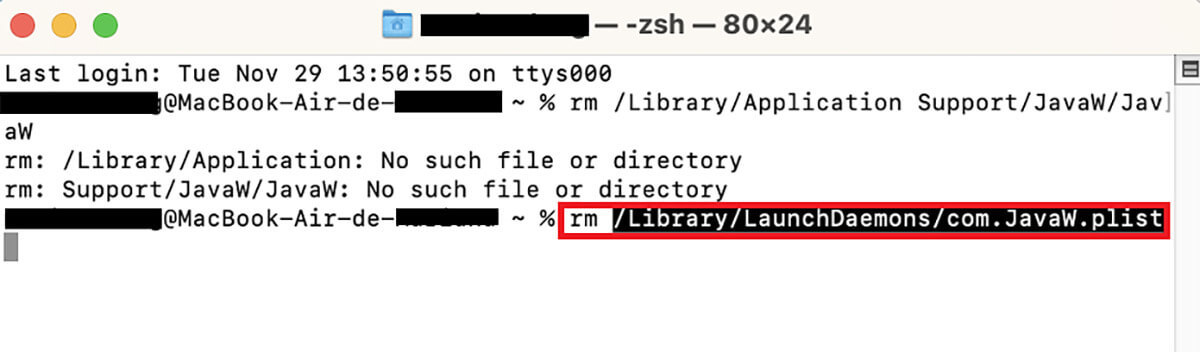
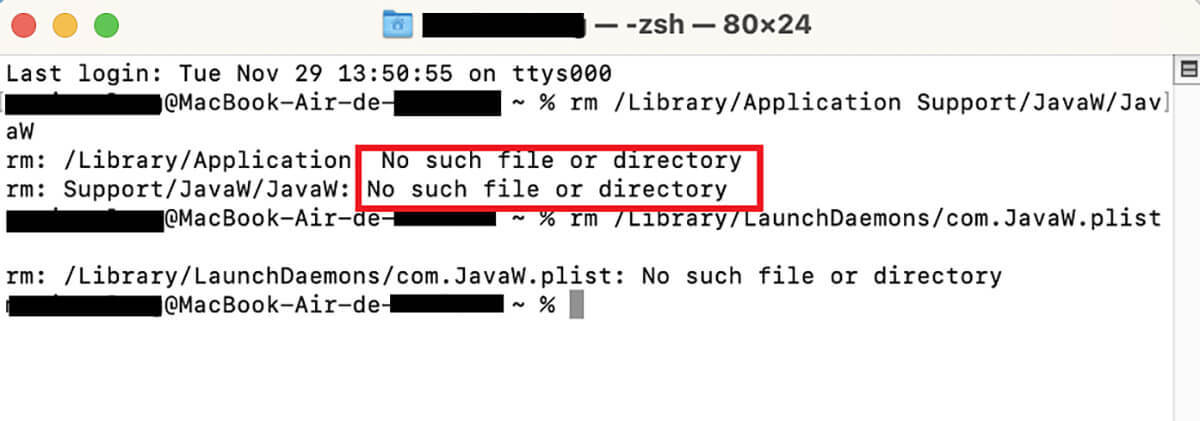
・ウイルス/マルウェア検出アプリを使用
この記事の中で、マルウェアやウイルスは日々進化しているので、Macに侵入したマルウェアやウイルスの痕跡をすべてピンポイントで見つけることは難しいのが現状です、と紹介しました。
Macの標準機能だけではマルウェアやウイルスをすべてピンポイントで検出する方法はありませんが、ウイルス対策アプリを使えば可能です。
ウイルス対策アプリとは、脅威の可能性のあるウイルスを検知して排除してくれるアプリのことです。ウイルス対策アプリには有料のものと無料のものがあります。
ウイルス対策アプリをインストールすれば、以下のことが行えます。
●詐欺メールの検知と通知
●個人情報の保護と情報漏洩の防御
●安全性が低いWebサイトのブロック
●パターンマッチング機能で危険なウイルスを検知
ーアプリを使用してウイルススキャン
ウイルス対策アプリを使ってマルウェアやウイルスを検出し削除する方法を紹介します。この記事ではウイルス対策アプリ「ノートン 360」を使って操作方法を説明します。
他のウイルス対策アプリを購入予定なら、仕様書を読んでマルウェアやウイルスの検出と削除方法をチェックしてください。
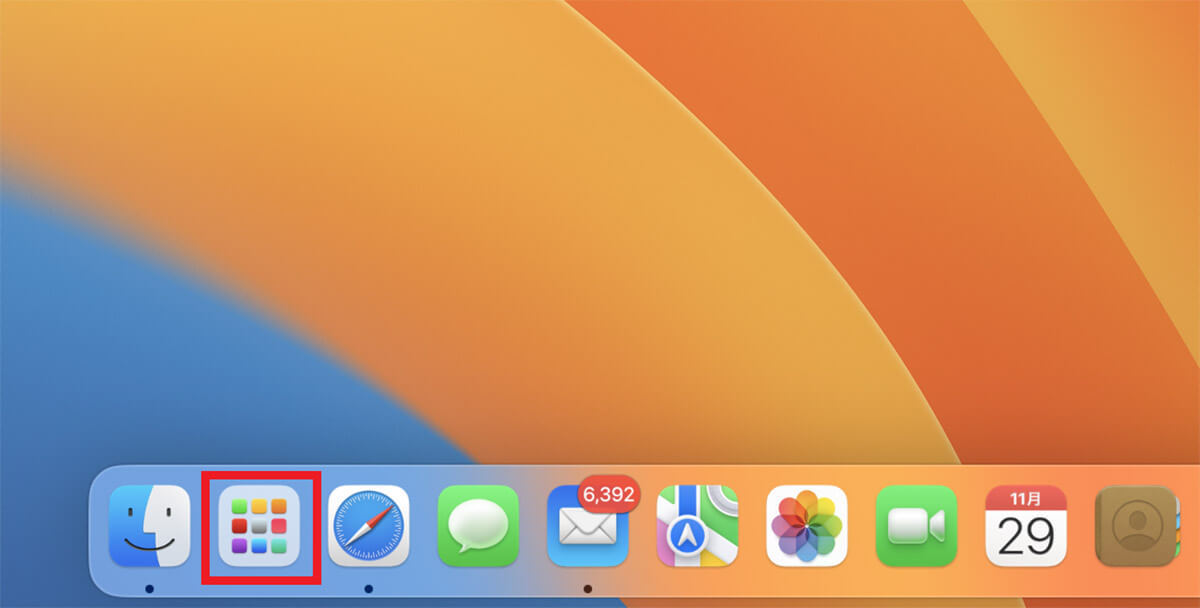
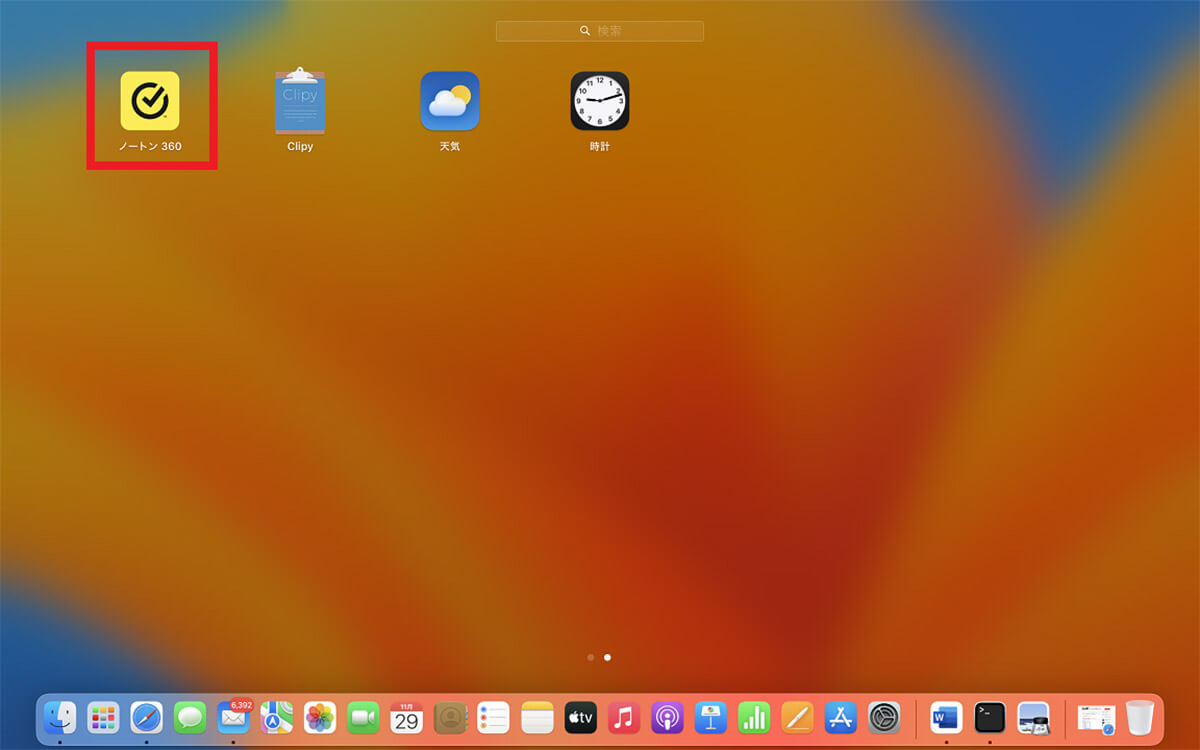
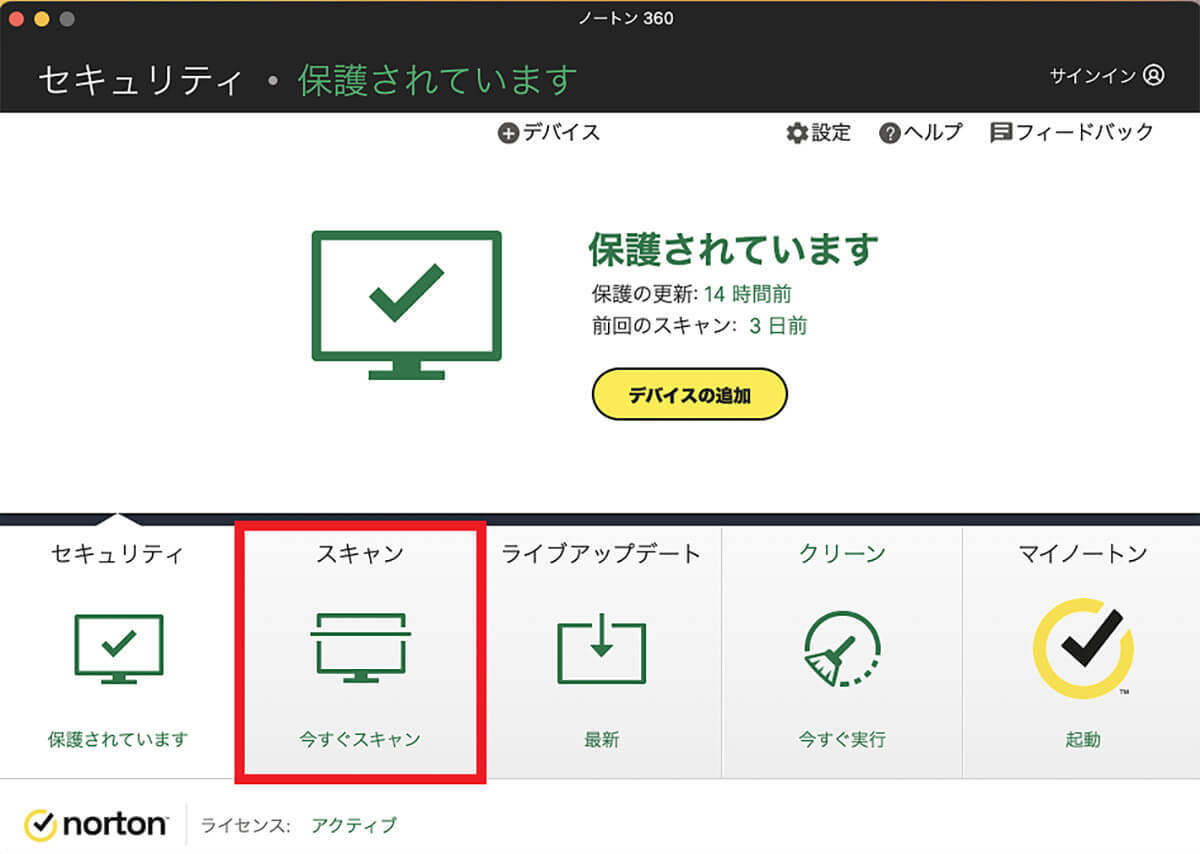
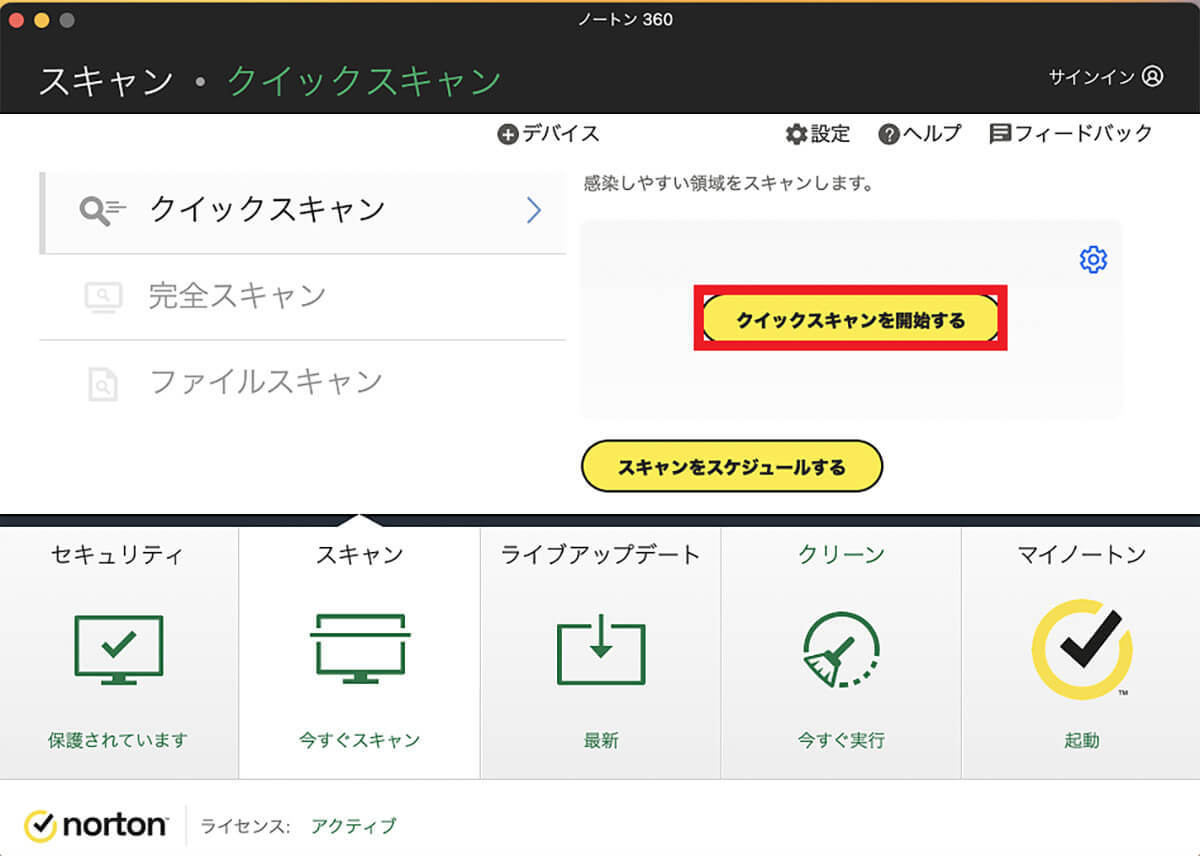
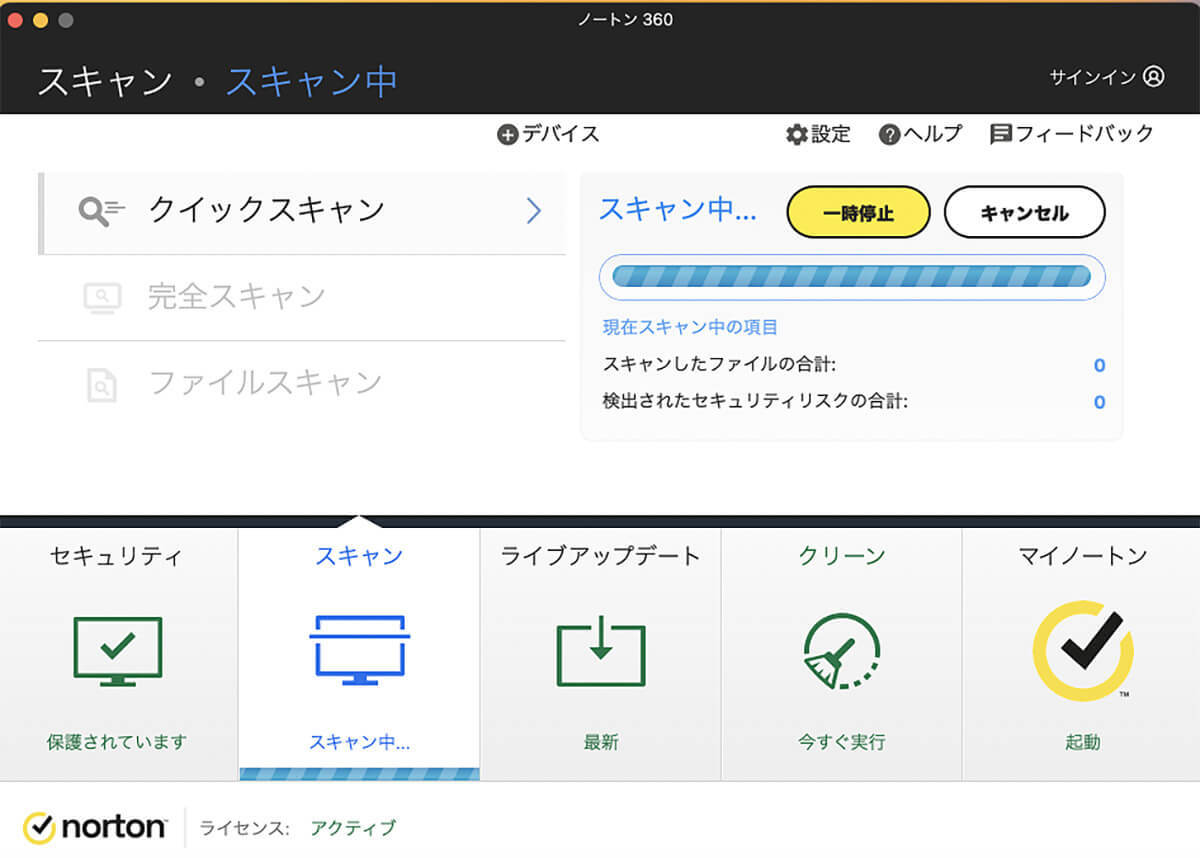
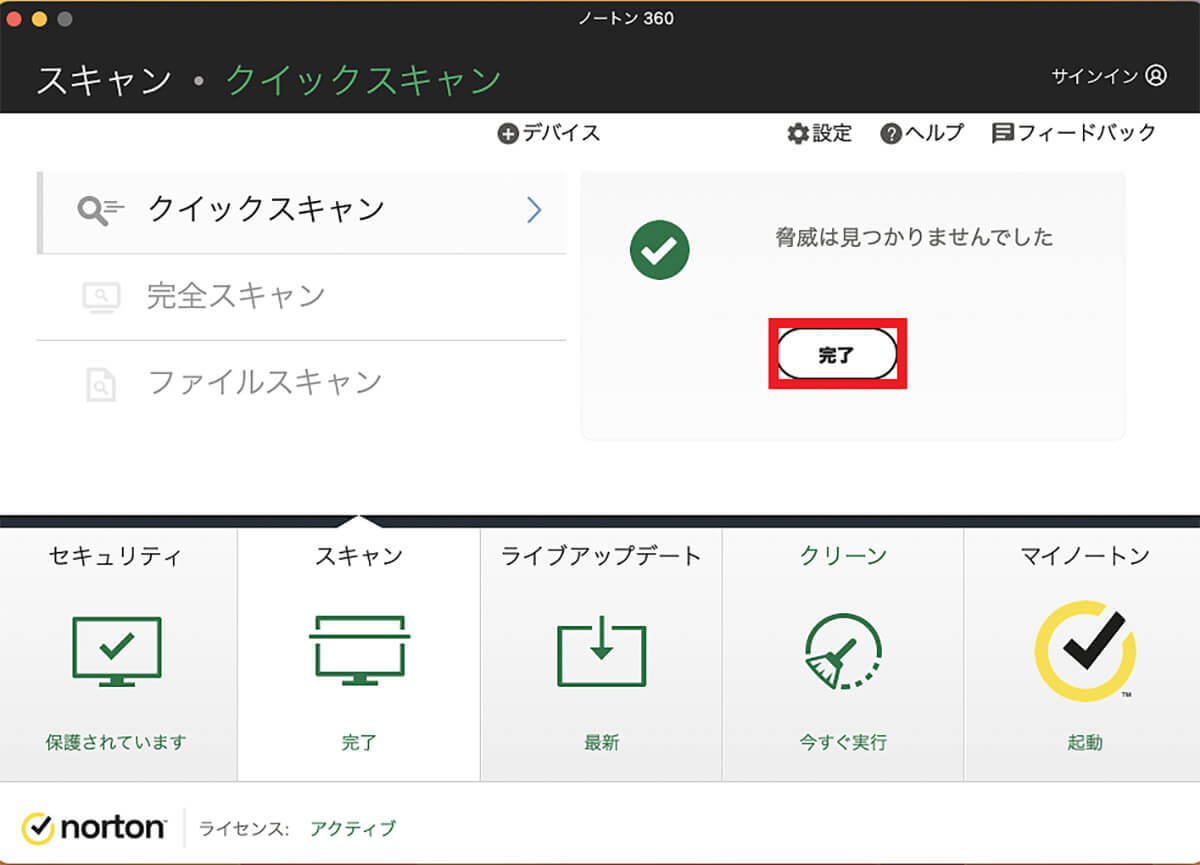
・ウイルス感染しないようにするには?
ウイルス対策アプリをインストールして使えば、ウイルスの検出と削除だけでなく、ウイルスの侵入も未然に防いでくれるので、ウイルス対策には最適と言えますが、大切なのはウイルスに感染しないように事前に対策を講じることです。
日頃からウイルスに感染しないようにするために行うべき10個の対策を以下にまとめるので参考にしてください。
- macOSをアップデートして最新の状態にする
- ブラウザアプリのアップデートを行う
- Apple以外から提供されているJavaやFlashは常にアップデートする
- ブラウザのJavaはオフにする
- ファイアウォールを設定する
- ファイルの拡張子を表示させる
- ログイン時のパスワードの入力とスクリーンロックの設定をする
- FileVault2を有効にしてデータの暗号化をはかる
- 無線LANの暗号化形式を「WEP」以外にする
- 紛失した時に自分の連絡先を表示する
文・オトナライフ編集部/提供元・オトナライフ
【関連記事】
・ドコモの「ahamo」がユーザー総取り! プラン乗り換え意向調査で見えた驚愕の真実
・【Amazon】注文した商品が届かないときの対処法を解説!
・COSTCO(コストコ)の会員はどれが一番お得? 種類によっては損する可能性も
・コンビニで自動車税のキャッシュレス払い(クレカ・QRコード決済)はどの方法が一番お得?
・PayPay(ペイペイ)に微妙に余っている残高を使い切るにはどうすればいいの!?













































